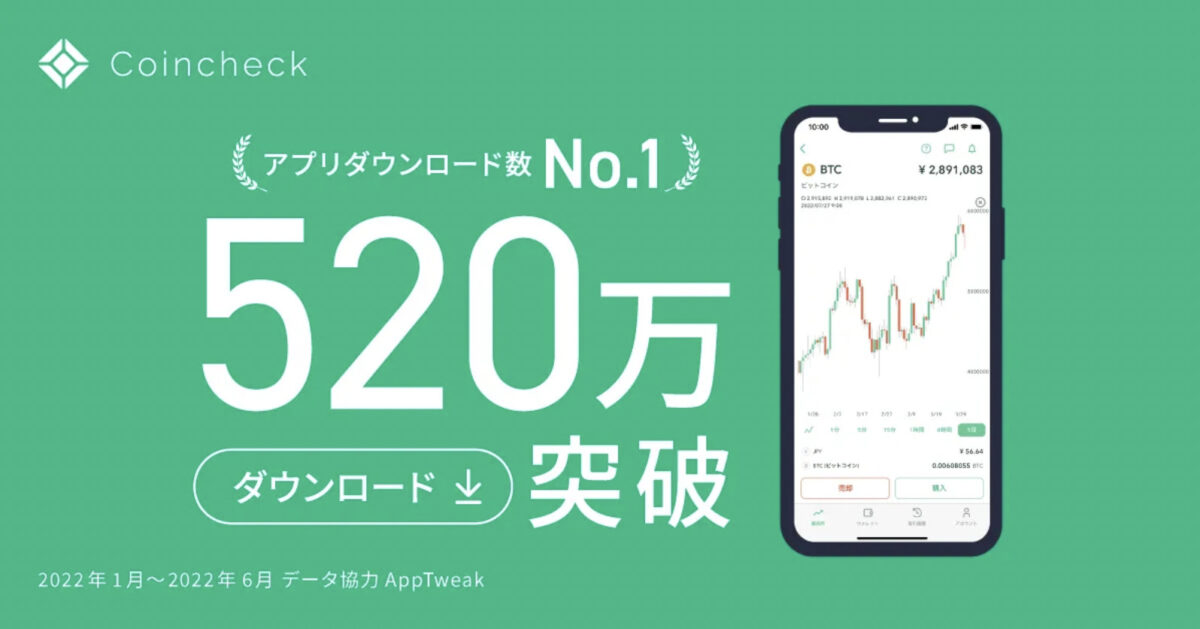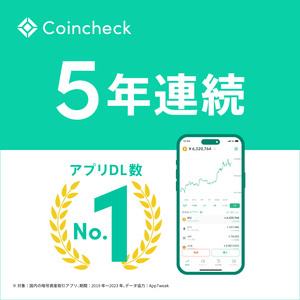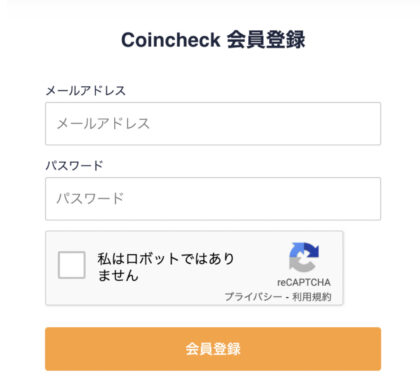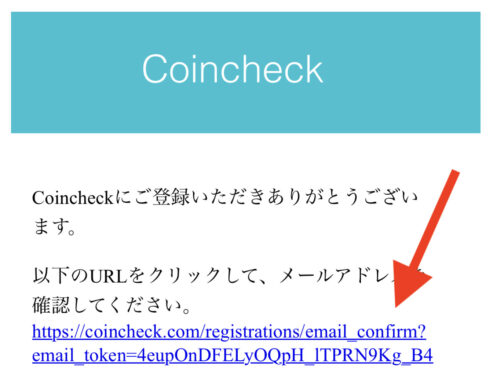こんな方におすすめ
- 仮想通貨を始めたいんだけど
- コインチェックの口座開設方法が知りたい
こんな、仮想通貨の質問にお答えしていきます。
この記事の内容
- Coincheck(コインチェック)は初心者におすすめな取引所
- Coincheck(コインチェック)で口座開設する5つの手順
- Coincheck(コインチェック)でビットコインを買う方法
著者について

米国株式投資3年で+400万円の利益達成!
現在は、米国株8桁と暗号資産(仮想通貨)6桁ガチホ中!
実体験をもとにリアルな運用実績や情報を発信しています。
この記事を読んでわかること
- Coincheck(コインチェック)の口座開設方法
- 初心者でも仮想通貨投資を安心して始められる方法
仮想通貨を始めるのって「なんか難しそうだな…」と不安に思っている方も多いですよね。
アラフィフパパもそうでした!
でも安心!仮想通貨の始め方を画像付きでわかりやすく解説していきます。コインチェックは無料で簡単に口座開設ができるのでご安心ください。
コインチェックは国内有数の仮想通貨取引所です。
ポイント
- 国内暗号資産アプリダウンロード数NO.1!520万ダウンロード突破(* 対象:国内の暗号資産取引アプリ、データ協力:AppTweak)
- 国内最大級19種類の暗号資産が約500円から購入可能
- 最短10秒でスマホから簡単に購入可能
ビットコインについて詳しく知りたい方は、こちらをご覧ください。
-

-
ビットコイン(BTC)とは?簡単な基礎から全体像まで初心者向けに解説!
続きを見る
コインチェックは初心者におすすめな取引所
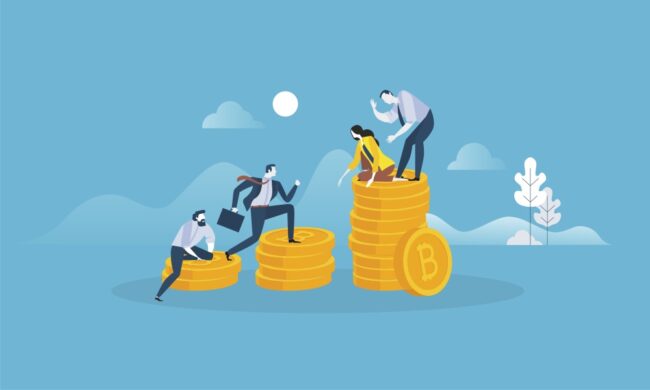
- 国内最大手
- アプリダウンロード数3年連続NO .1(* 対象:国内の暗号資産取引アプリ、データ協力:AppTweak)
- 初心者にも使いやすいアプリ
- ビットコインの取引手数料無料
- ビットコインが500円から貰える
| 法人名 | コインチェック株式会社 |
| 設立 | 2012年 |
| 仮想通貨銘柄 | 19銘柄 |
| 手数料(BTC) | 販売所:無料 取引所:無料 出金:407円 |
| 最低取引数量(BTC) | 500円相当額 |
コインチェックは、東証プライム上場マネックスグループの大手取引所です。
積み立て投資は「月イチつみたてプラン」と「毎日つみたてプラン」の2種類があり、月々1万円から積み立て可能です。
ビットコインの取引手数料はなんと無料!
スマホアプリが使いやすいことで有名です。
コインチェックの口座を開設する5つの手順|初心者向けに解説

それでは早速、コインチェックの口座を新規で開設する5つの手順をご紹介します。
口座開設は以下の5ステップ
- メールアドレスとパスワードを登録する
- 各種重要事項を確認する
- 電話番号を認証する
- 本人確認書類を提出する
- 2段階認証をする
一つずつ解説していきます。
STEP1:メールアドレスとパスワードを登録
まずは、公式サイトにアクセスします。
以下のリンクから、「Coincheck(コインチェック)の公式サイト」にアクセスすることができます。
会員登録をクリックします。
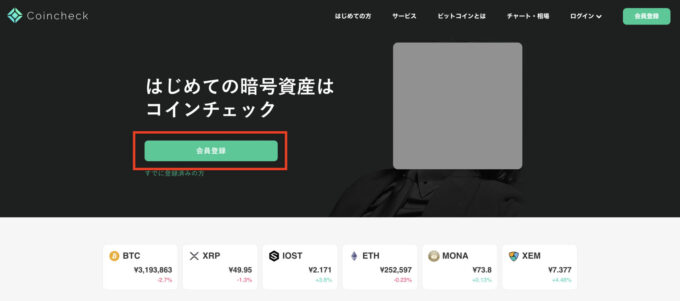
続いて、会員登録画面になります。
上記の画面になったら「メールアドレス」「パスワード」を入力し、「私はロボットではありません」にチェックを入れ「会員登録」をクリックしましょう。
すると、次のメールがと届きますので、URLをクリックしてください。
これでCoincheck(コインチェック)の会員登録が完了です!
STEP2:各種重要事項の確認
次に、各種重要事項の確認をします。
メールURLをクリックすると次の画面になるので、「各種重要事項を確認する」に進みましょう。
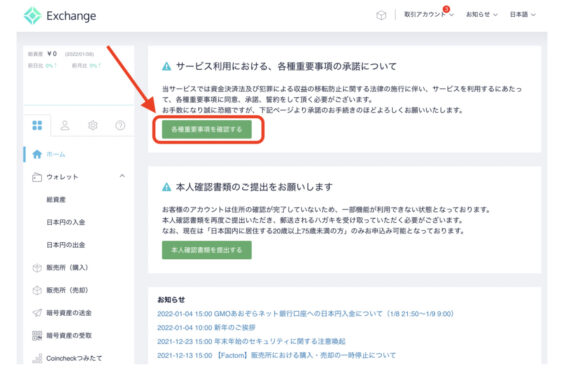
すべての項目にチェックを入れ、「各種重要事項に同意、承諾してサービスを利用する」をクリックします。
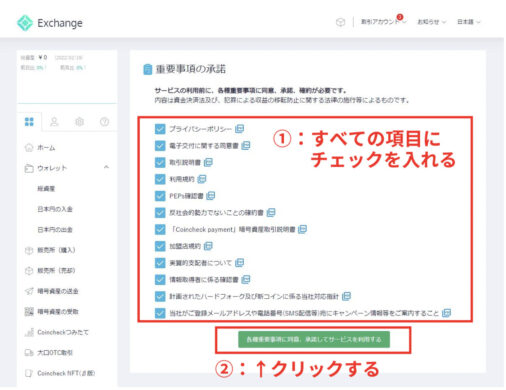
クリックすると、電話番号認証の画面に移動します。
STEP3:電話場番号の認証
続いて、電話番号の認証を行います。
電話番号を入力し「SMSを送信する」をクリックします。
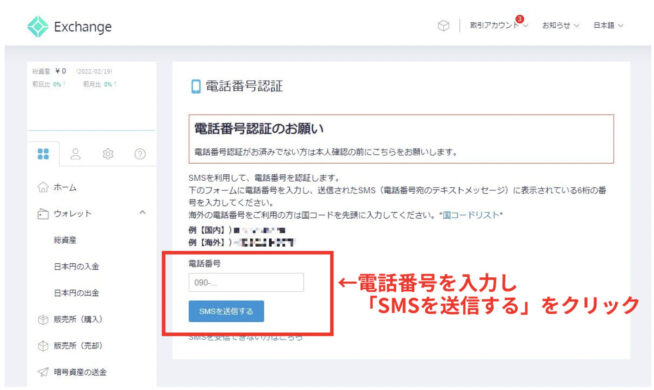
SMSで「認証コード」が送られてきます。
画面が切り替わるので、送られてきた「認証コード」を入力し「認証する」をクリックします。
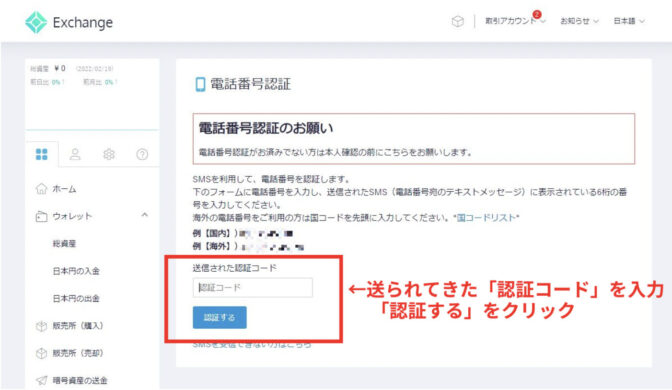
電話番号認証が完了すると、本人確認書類の提出に進めます。
STEP4:本人確認書類の提出
次に、本人確認書類の提出となります。
あと、もう少しです!
画像の、「本人確認書類を提出する」をクリックしましょう。
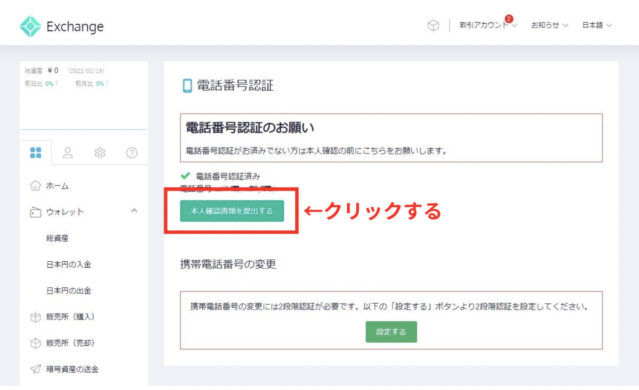
画面が切り替わるので、「アプリのQRコードを表示」をクリックしましょう。
QRコードが表示されるので、スマホで読み取りアプリをダウンロードします。
ここから先は、アプリでの操作となります。
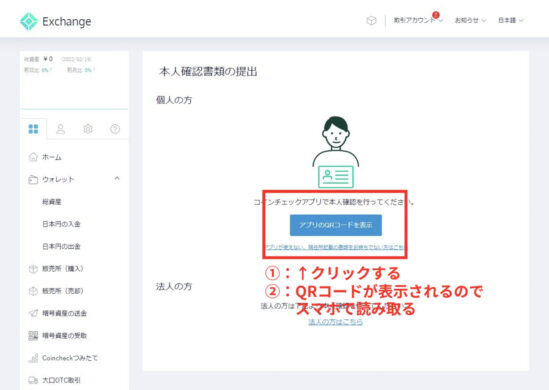
アプリに移動したら、
「氏名」「生年月日」「住所」「性別」などの基本情報の入力に進みます。
すべての入力が完了したら、「次へ」をタップします。
次に、提出する本人確認書類を選択します。
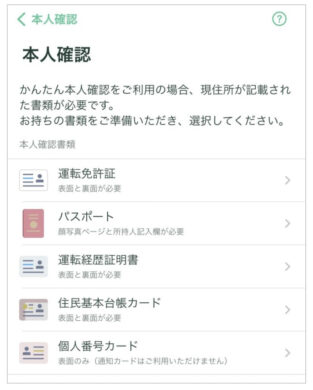
登録が可能な主な本人確認書類は以下のとおりです。
<登録可能な主な本人確認書類>
- 運転免許証(表面と裏面)
- パスポート(顔写真ページと住所記載ページ)
- 在留カード(表面と裏面)
- 特別永住者証明書(表面と裏面)
- 運転経歴証明書(表面と裏面。交付年月日が2012年4月1日以降のもの)
- 住民基本台帳(表面と裏面)
- 個人番号カード(表面のみ)
現住所が記載されている本人確認書類を選択しているか?を確認し、問題なければ「はい」をクリックします。
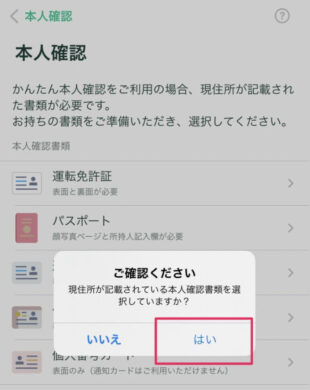
次に、案内に従って顔と本人確認書類をスマホで撮影していきます。
本人確認書類を提出すると、コインチェック側で確認作業が行われます。
早ければ当日中に「口座開設完了メール」が届き、口座開設が完了となります。
STEP5:2段階認証をする
いよいよ、最後となります!
2段階認証を設定しましょう。
2段階認証とは、ID /パスワード入力のほかに、アプリでのログイン可否の選択や、セキュリティコードの入力などを追加することでセキュリティを強化する仕組みです。
万が一の際、第三者によるログインや送金を防止するために必須です!
必ず設定しましょう!!
2段階認証の手順は以下の通りです。
- 「Google Authenticator」をダウンロードする
- コインチェックアプリの「アカウント」を開く
- 「設定」⇒「2段階認証」とタップ
- 「セットアップキー」をコピーし、「認証アプリ」を起動する
- 「アカウント名」、「セットアップキー」を入力する
- 表示された6桁の数字をコピーする
- コインチェックアプリに入力し、「2段階認証を設定」をタップ
それでは、順番に解説していきます。
1.「Google Authenticator」をダウンロードする
「Google Authenticator」は、二段階認証の認証コードを作成するアプリです。
ダウンロードしてからの操作は特になく、ダウンロードだけでOKです。
以下のリンクからダウンロードしましょう。
iPhone:App Store
Android:Google Play
2.コインチェックのアカウントを開く
ダウンロードが完了したら、コインチェックアプリに戻ります。
画面右下の「アカウント」⇒「設定」⇒「二段階認証」とタップします。
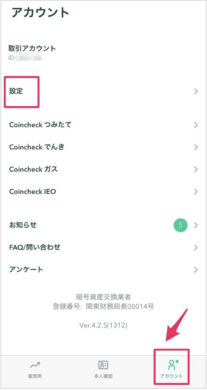
3.「設定」→「2段階認証」をタップする
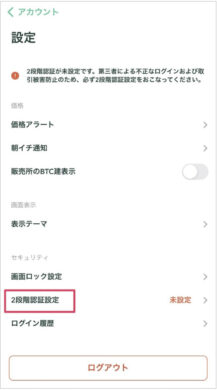
4.「セットアップキー」をコピーし、「認証アプリ」を起動する
「2段階認証設定」を開くと、「セットアップキー」が表示されています。
タップするとコピーされるので、その後に認証アプリを起動します。
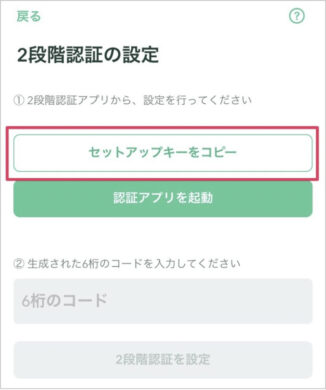
コピーができると、画面上部に「セットアップキーをコピーしました」と表示が出ます。
次に「認証アプリを起動」をタップします。
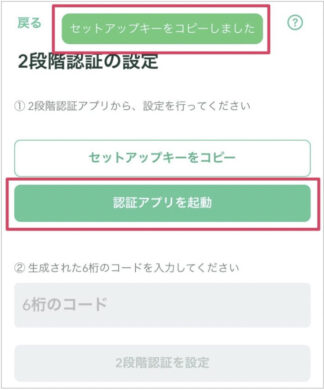
5.「アカウント名」、「セットアップキー」を入力する
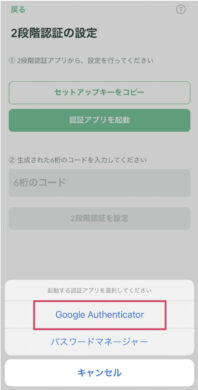
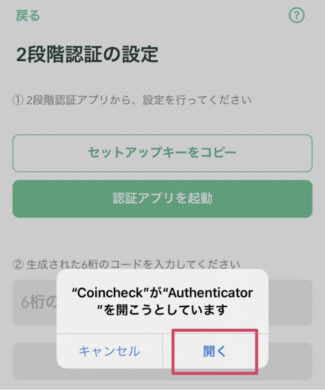
6.表示された6桁の数字をコピーする
コインチェック用のキーが表示されますので、パスコードを1〜2秒長押してコピーします。
数字は一定時間経過すると、自動的に変更されるので気をつけましょう。
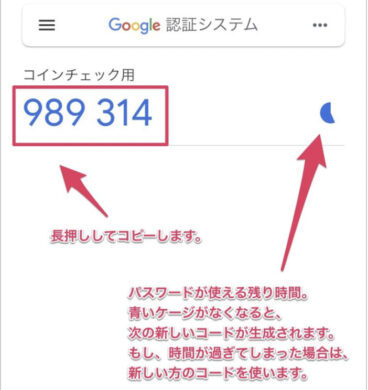
コピーが完了したら、コインチェックアプリに戻ります。
7.コインチェックアプリに入力し、「2段階認定」をタップ
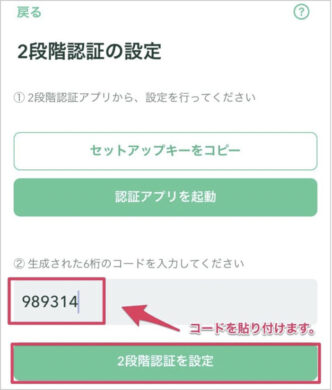
手続きが完了したら、登録メールアドレスに「2段階認証設定完了のお知らせ」メールが届きます。
以上で、口座開設に必要なすべての手順が終了です。

コインチェックでビットコインを買う方法

Coincheck(コインチェック)での入金〜購入までの流れは以下のとおり
簡単な流れ
- :Coincheck(コインチェック)で口座開設をする ←今回解説
- :日本円を入金する
- :ビットコイン(BTC)を購入する
今回は、手順①について詳しく解説しました!
手順②、③の入金〜購入方法については、 下記の記事で詳しく解説しています!
-

-
お得に買える!コインチェックでビットコインを買う方法|初心者向け
続きを見る
まとめ:【無料】コインチェックで今すぐ口座開設しよう!
今回は、Coincheck(コインチェック)の口座開設手順について解説しました。
もう一度、おさらいしましょう。
Coincheck(コインチェック)の口座開設5つの手順は以下のとおりです。
口座開設5つのステップ
- メールアドレスとパスワードを登録
- 各種重要事項を確認する
- 電話番号を認証する
- 本人確認書類を提出する
- 2段階認証をする
コインチェックなら、
初心者でも簡単手続きスマホ10分で口座開設完了!
すぐに取引を開始できます!!
実際の暗号資産積立の運用実績を知りたい方は、こちらをご覧ください。
⏩ 暗号資産積立の運用実績はコチラ

まずはもらえるビットコインから始めるものも良いと思います。
ぜひ、これを機会に仮想通貨の購入にチャレンジしてみましょう!

最後まで読んでいただいてありがとうございます。
それでは、またよろしくお願いします。